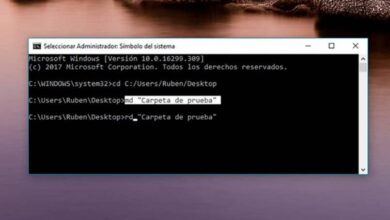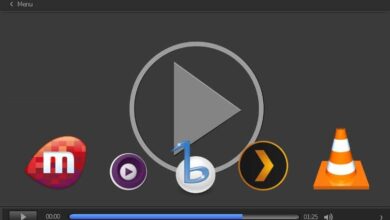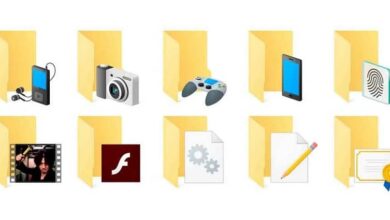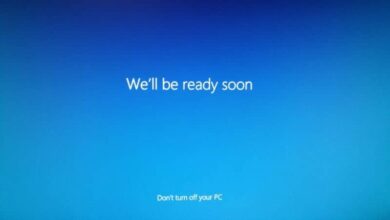Comment créer une clé USB amorçable Windows 10 dans Ubuntu étape par étape
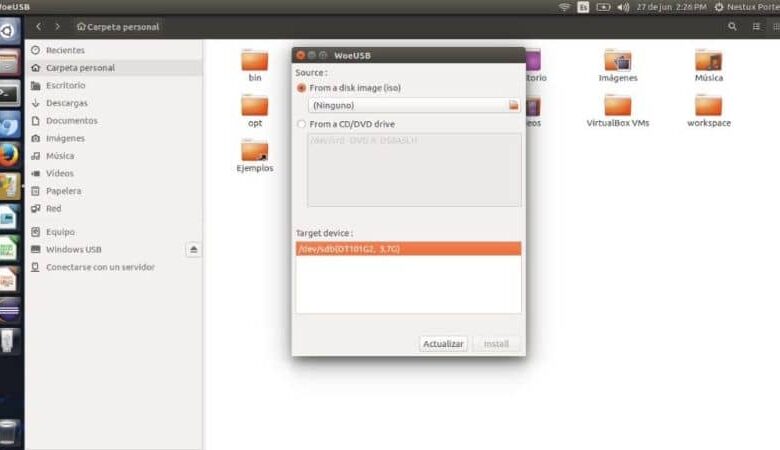
Créer une clé USB amorçable Windows 10 dans Ubuntu est très simple si vous avez un programme pour créer ces excellents outils. Auparavant, pour installer un système d’exploitation, vous deviez acheter un DVD qui le contenait, maintenant simplement en créant une clé USB amorçable, vous pouvez l’installer.
Ce fut une grande étape dans le domaine de la programmation informatique, puisque quiconque sans être technicien peut installer un système d’exploitation. Si vous souhaitez créer une clé USB amorçable Windows 10 dans Ubuntu, vous apprendrez ici comment le faire étape par étape afin de ne pas confondre votre esprit.
Conditions requises pour créer une clé USB amorçable
Non seulement votre désir sera suffisant, pour pouvoir créer une clé USB amorçable avec Windows 10 dans Ubuntu, vous devez également avoir une série d’exigences. Ensuite, vous connaîtrez toutes les exigences que vous devrez remplir avant de commencer à créer une clé USB amorçable avec Windows 10 dans Ubuntu.
- Clé USB (USB) . Vous devez disposer d’une clé USB disposant d’un minimum de 6 Go d’espace de stockage pour l’image ISO 32 bits de Windows 10. Au contraire, si vous souhaitez utiliser l’image ISO 64 bits, votre clé USB doit être d’au moins 8 Go.
- Image ISO de Windows 10. L’image ISO de Windows 10 n’est rien de plus que le système d’exploitation que vous allez mettre, mais au format DVD ou CD . Vous pouvez obtenir cette image sur le site Web officiel de Microsoft, afin de pouvoir la télécharger en toute sécurité et sans aucun virus.
- OS Ubuntu . Ubuntu est un système d’exploitation open source, qui fait partie du projet GNU Linux et possède une excellente interface avec laquelle travailler. Ce système d’exploitation devra être installé sur votre ordinateur si vous souhaitez créer une clé USB amorçable avec Windows dans Ubuntu.
- WoeUSB . Il s’agit d’une application puissante compatible avec votre système d’exploitation Ubuntu, qui vous permettra de créer un lecteur flash d’installation de Windows 10. WoeUSB vous permettra également de créer des périphériques de démarrage avec Windows XP, 7 et 8.1, pour vous donner une plus grande polyvalence et vous pouvez utilisez-le avec n’importe quelle version de Windows .
Si vous avez déjà ces exigences, il est temps pour vous de commencer à créer votre clé USB amorçable Windows 10 dans Ubuntu une fois pour toutes . En outre, vous voudrez peut-être savoir comment créer une clé USB amorçable avec Windows 10 .
Étapes pour créer une clé USB amorçable Windows 10 dans Ubuntu
Une fois l’image ISO Windows 10 et l’application WoeUSb téléchargées sur votre ordinateur Ubuntu, vous pourrez rendre votre clé USB amorçable. Voici les instructions que vous devez suivre à la lettre si vous souhaitez créer rapidement une clé USB amorçable Windows 10 dans Ubuntu:
- Installez l’outil WoeUSB sur votre ordinateur avec le système d’exploitation Ubuntu.
- Insérez votre périphérique USB dans votre PC, pour cela, il sera nécessaire d’ activer les ports USB sous Windows , puis ouvrez le dossier de votre ordinateur et dans le panneau de gauche, vous verrez une liste où votre USB apparaîtra. Faites un clic droit dessus et dans la fenêtre qui s’ouvrira, vous devez sélectionner l’onglet «Format» pour formater l’USB.
- Ensuite, la fenêtre «Format volume» s’ouvrira où vous devrez choisir le type de «format NTFS» et le nom que portera l’USB.
- Ensuite, vous verrez un avis de confirmation pour formater l’USB où vous cliquerez sur «Formater» et il sera formaté.
- Maintenant, vous devrez accéder à l’application WoeUSB en double-cliquant sur l’icône de l’application.
- Lorsque vous ouvrez l’application, vous sélectionnez le premier onglet pour trouver l’image ISO de Windows 10 sur votre ordinateur.
- Plus tard, vous choisissez votre clé USB dans l’onglet suivant appelé «Appareil cible».
- Enfin, vous cliquerez sur «Installer» et confirmerez toute autorisation demandée par l’application pour créer votre clé USB amorçable Windows 10.
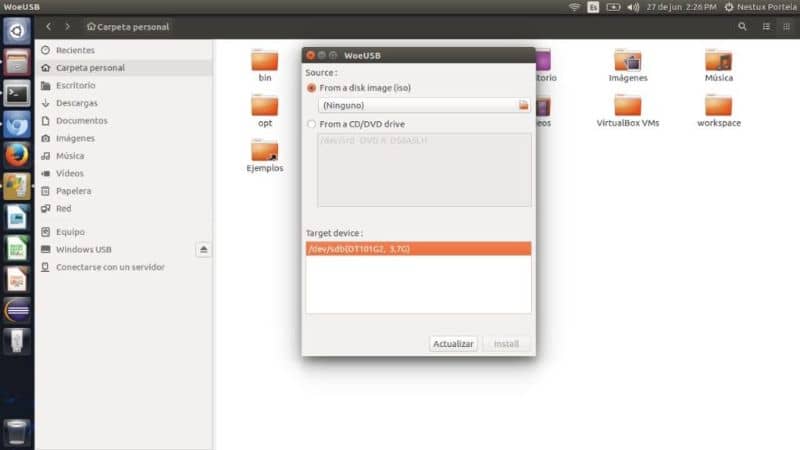
En suivant toutes ces indications et en tenant compte des exigences susmentionnées, vous pourrez créer pas à pas une clé USB bootable Windows 10 dans Ubuntu. Si vous souhaitez continuer à apprendre des meilleurs tutoriels technologiques, assurez-vous de suivre cet article, où vous obtiendrez les réponses dont vous avez besoin au quotidien.